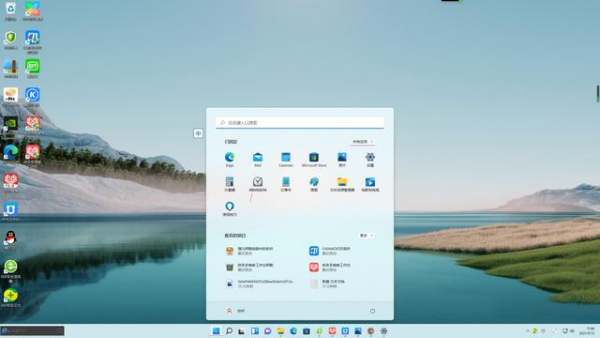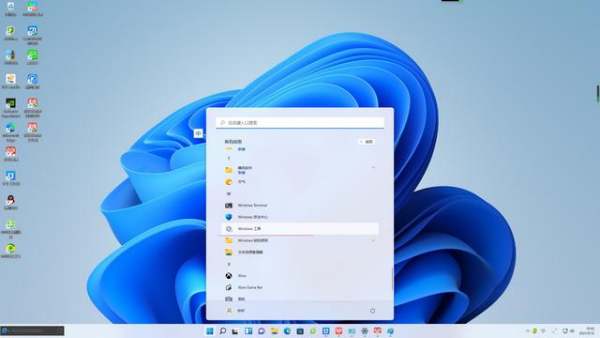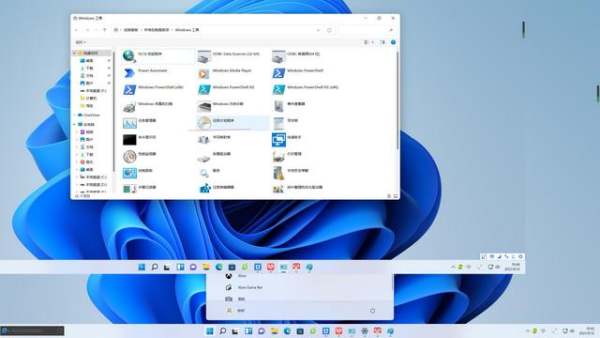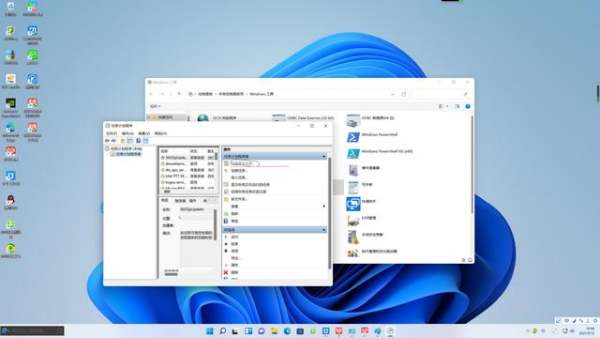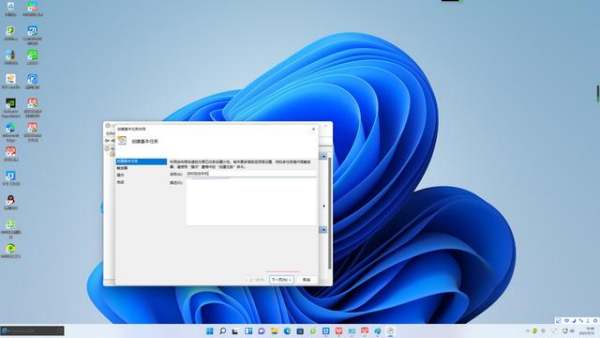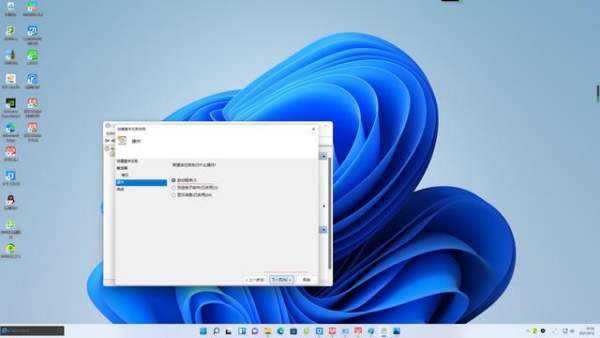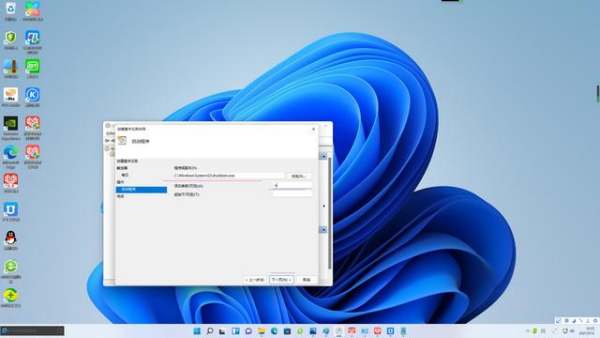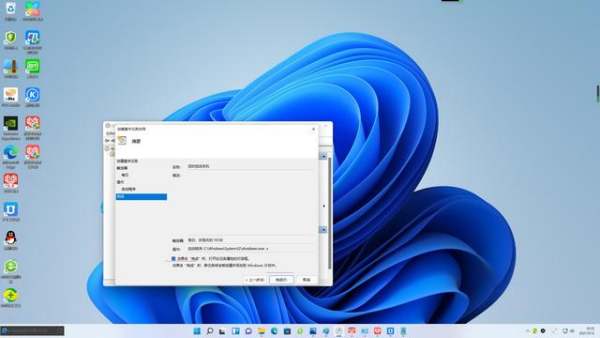解决WIN10隔几分钟就自动黑屏睡眠的方法!_Win10之家
原文是卸载了电源驱动,下面是在评论里看到的方法:
这是系统无人值守时睡眠时间的设定,默认是两分钟。
解决方法:
1.运行注册表管理器,win+r ,输入regedit.exe
2.定位到HKEY_LOCAL_MACHINE\\SYSTEM\\CurrentControlSet\\Control\\Power\\PowerSettings\\238C9FA8-0AAD-41ED-83F4-97BE242C8F20\\7bc4a2f9-d8fc-4469-b07b-33eb785aaca0
3.修改attributes的值为2
4.进入高级电源设置,在睡眠选项中会出现“无人参与系统睡眠超时”,将默认的2分钟修改成你想要的时间,我是改成了5分钟和10分钟。
5.大功告成,可以自己试试